無料から使える軽くて広告等も出てこない、アンチウィルスソフト(セキュリティソフト)IObit Malware Fighterの無料版を入れてみました。
さっくっとDLとインストール方法の説明です。
公式サイト:
http://jp.iobit.com/free/mff.html
ダウンロード方法
公式サイト経由からダウンロードする方法です。
公式サイト:
http://jp.iobit.com/free/mff.html
1:『無料でダウンロード』をクリックし、ダウンロードページへ移動します。
2:vectorのページへ移動したらダウンロードボタンをクリックし保存またじは実行します。
以上でダウンロードは完了です。
インストール方法
以下保存した場合のやり方
1:ダウンロードしたファイルを開きます。『インストーラー』と書かれたフォルダーを開き、実行ファイルを実行(展開します)
2:展開されたフォルダーの『インストーラー』フォルダを再び開きセットアップファイルを実行します。
3:規約に同意し、『同意してインストール』をクリックします。
インストールが完了したら操作は完了です。
Malware Fighteの使い方
ここでの使い方は初めに行うスキャンです。
難しくもなんともないです、ただスキャンを実行するだけ。
Malware Fighterを起動したら、スマートスキャンをクリックします。
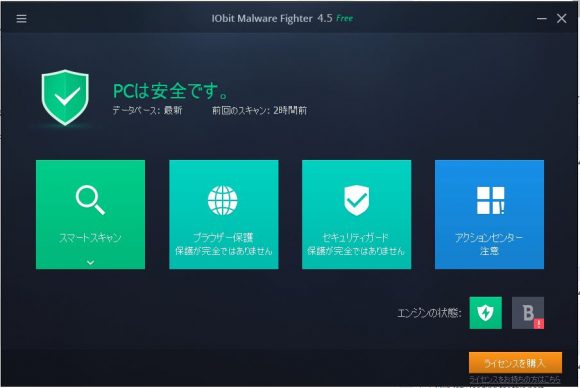
スキャン結果が出たら終了です。
スキャン結果に疑わしいファイルやマルウェアを検知したら任意で削除や隔離をします。
誤検知の可能性もあるのでここは注意して確認します。
より深いスキャンを実行したい場合は『フルスキャン』を選択します。
フルスキャンはスマートスキャンに比べて時間が掛かる分、検知能力も上がります。
また、特定のフォルダーやファイルのみをスキャンしたい場合は『カスタムスキャン』を選択します。
余りスキャンに時間を掛けたくない人にはオススメかも。
まとめ
無料から使えて動作が軽い印象を受けたMalware Fighterの紹介でした。
・インストールは手順通りに進めるだけで、インストールの時点で他のソフトなどのインストール/誘導などは行われない。
今回Malware Fighterを入れてみたのは、キングソフトの広告がここ最近頻繁にエラーを出すからである。
ちなみにMalware FighterをEICARでテスト行った結果、ちゃんと検知してくれました。
ただ、更新は手動で行わなければならない!(無料版はね)
軽くて、そこそこの検知でいいやって人にはいいウィルス対策ソフトかもしれない。
がっつりセキュリティを掛けたいなら、Malware Fighterの有料版に切り替えるか別の会社の有料版になるだろう。

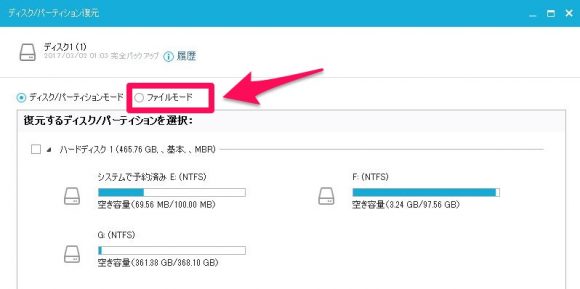

コメント